Сделай портрет в стиле манга в Фотошоп
Сделай портрет в стиле манга в Фотошоп
Сложность урока: Средний
Я хотел написать этот урок давным-давно, но я был занят другими проектами. Внезапно я увидел на обложке the Advanced Photoshop Magazine (журнал о фотошопе) эффект манги и я решил, что я сделаю свою собственную версию урока. Я не использую ту же самую технику, что и в журнале, но результат на самом деле классный. Наслаждайтесь!
Я не знаю, как ребята из the Advanced Photoshop Magazine сделали этот эффект, так как я не покупал тот выпуск. Я покажу вам мой способ создания эффекта манги. Вы увидите, сколько вещей вы сможете делать при помощи фильтра "Пластика.
Превью финального результата

Материалы для урока:
Шаг 1. Как я уже сказал в введении в этот урок, я использовал фильтр фотошопа "Пластика" (Liquify filter), чтобы достичь этого эффекта. Лучше всего, если вы будете использовать изображение с высоким разрешением, иначе используя этот фильтр на изображении с низким разрешением велика вероятность того, что вы потеряете качество изображения.
Для этого урока я использовал стоковое фото, разрешение которого 3000х4000 пикселей. Использование изображения с высоким разрешением, как это, даст вам возможность изменить размер разрешения на меньшее после использования фильтра.
Итак, откройте ваше изображение в фотошопе и дублируйте его, чтобы у вас была одна копия про запас. Теперь идите на продублированный слой и назовите его liquified, теперь вы будете работать на этом слое.
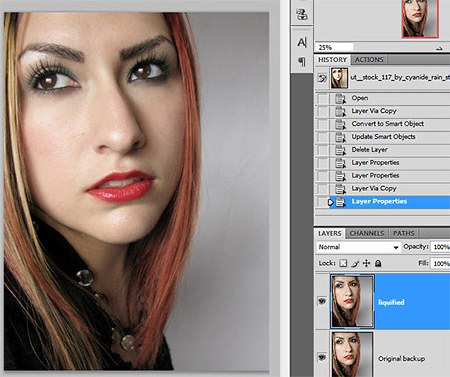
Шаг 2. Идите в Фильтр/Пластика (Filter>Liquify). Теперь давайте посмотрим, что вы можете сделать тут для того, чтобы создать эффект манги. Если вы смотрели на картинки манги, вы обязательно должны были заметить несколько вещей: 1 - большие глаза, 2 - маленький рот и нос и 3 - округлая голова с острым подбородком.
Вот этого вам и необходимо достичь при помощи команд фильтра "Пластика". Я советую вам использовать большие кисти, когда вы работаете с этим фильтром, потому что если вы будете работать маленькими кистями, у вас будут получаться неровности на прямых линиях и краях лица.
Инструменты пластики, которые мы будем использовать прежде всего, это инструмент "Вздутие" (Bloat Tool), чтобы сделать глаза больше, инструмент "Сморщивание" (Pucker Tool), чтобы уменшить нос и рот, и "Деформация" (Forward Warp Tool) чтобы изменить расположение носа и отретушировать подбородок.

Шаг 3 - глаза.
Давайте начнем с глаз. На правой части экрана вы видите настройки кисти. Как я уже говорил, используйте большую кисть. Насколько большую? Это зависит от разрешения вашего изображения и элементов, над которыми вы работаете. Для глаз, к примеру, используйте кисть размером, который больше, чем один глаз.
Мы будем использовать инструмент "Вздутие" (Bloat Tool), чтобы сделать глаза больше и округлее, поэтому выберите этот инструмент. Кликните над одним глазом, и вы увидите, как он начнет изменять свою форму. Сделайте несколько кликов в разных частях глаза и постепенно увеличьте его размер, сохраняя округлую форму. Используйте инструмент "Деформация" (Forward Warp), если вам нужно исправить расположение глаз.

Шаг 4 - рот.
Вам нужно сделать рот намного меньшим, если у модели, которую вы выбрали, рот открыт, то этот шаг будет более сложным. Выберите инструмент "Сморщивание" (Pucker Tool) и, как и в предыдущем шаге, выберите нужный размер кисти, чтобы он был большим, чем сам рот.
Установите нажим кисти (Brush Rate) примерно на 30 и плотность кисти (Brush Density) примерно на 50. Начинайте работать от уголков губ, затем по центру.
После этого возьмите инструмент "Деформация" (Forward Warp) и перетяните уголки губ так, чтобы рот казался уже. Смотрите, как на изображении ниже.

Шаг 5 - нос.
Если у вас вышли правильные глаза и рот, я советую вам сделать копию слоя прежде чем двигаться дальше, на всякий случай. Используйте ту же технику, что и для рта, чтобы уменьшить нос. Используйте инструмент "Деформация" (Forward Warp) столько, сколько вам потребуется, и используйте кисти маленьких размеров, чтобы исправить детали.

Шаг 6 - форма головы.
Здесь у вас будет чуть больше работы. Главная цель - сделать нижнюю половину головы меньше и округлее, а подбородок более острым.
Основной инструмент, который тут используется - это инструмент "Деформация" (Forward Warp). Используйте кисть больших размеров, чтобы двигать части лица. Вам нужно будет поднять рот ближе к носу.
Старайтесь сохранять форму волос и не создавать больших мутаций, иначе люди обязательно увидят эти ошибки. Уменьшив плотность кисти, вы можете этого избежать. Плотность кисти работает, как жесткость, когда вы рисуете обычной кистью.
Когда вы закончите, возьмите инструмент "Точечная восстанавливающая кисть" (Spot Healing Brush Tool) и удалите как можно больше пятен и недостатков кожи. Не забывайте создавать столько копий слоя, сколько вам будет необходимо.

Шаг 7 - настройки цвета.
Как только вы закончите с формой головы, вы можете добавить немного цвета и эффектов контрастности, чтобы изображение выглядело более интересным.
Вначале слегка обесцветьте изображение при помощи корректирующего слоя Микширование каналов (Channel Mixer) с непрозрачностью 45. Я добавил желтого, используя корректирующий слой Цветовой баланс (Color Balance), увеличив желтый (Yellows) на каналах средние тона и света, и пурпурный (Cyans) на канале теней.

Шаг 8 - совершенствуем глаза.
Создайте новый слой поверх всех слоев, идите в Редактирование/заливка (Edit>Fill) и залейте слой 50% серым. Установите режим наложения на Перекрытие (Overlay) и закрасьте инструментами Затемнитель и Осветлитель так, как показано ниже на рисунке. Используйте экспонирование 30% для этих инструментов. Сделайте то же самое для обоих глаз.
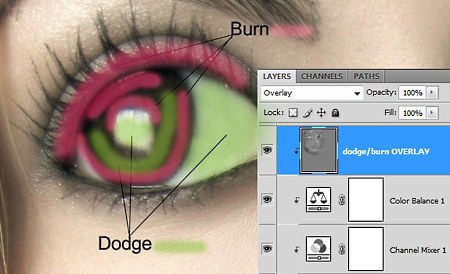
Вот и все. Остальные вещи, которые я сделал, объясняются в других моих уроках.
Вкратце, я создал новый слой, добавил размытие по поверхности, чтобы сделать лицо гладким, и стер те части изображения, которые должны были сохранить резкость. Затем я соединил все слои при помощи комбинации Shift+Ctrl+Alt+E, преобразовал полученный слой в смарт-обьект и добавил фильтр Освещение - Фильтр/Рендеринг/Эффекты освещения (Filter>Render>Lighting Effects) .
Финальный результат.

Автор: Andrei Oprinca
Источник: www.psdbox.com
Комментарии 532
Спасибо за урок
[]
Боя да это страшно смотреть
Спасибо.
Спасибо :)
Спасибо
Спасибо за интересный урок!
На мангу не очень то похоже, на мой взгляд.
Как-то так... Увлекательное это дело))) Спасибо за урок!
спасибо
Красиво получилось!
Спасибо! Забавный урок
Спасибо за урок!
прикольный урок
И эту милость тоже сюда)
Благодарю за урок)
Так?
поработайте над телом. а то сейчас голова маленькая, тело большое. в целом отлично)
Спасибо за урок! ))
спасибо,вот что вышло!
И ещё одна "манга", Бог троицу любит...
))
смешно))
Ещё одна картинка, стилизация под карандашный рисунок))
Спасибо за урок))
China doll...
Здорово вышло!!!
Ну... Не знаю... Манга, не манга, как по-мне, так это хорек унылый.
манга котэ
Вот так
да уж,насмеяться можно только так. вот моя красотка
ну как то так
Что-то такое...